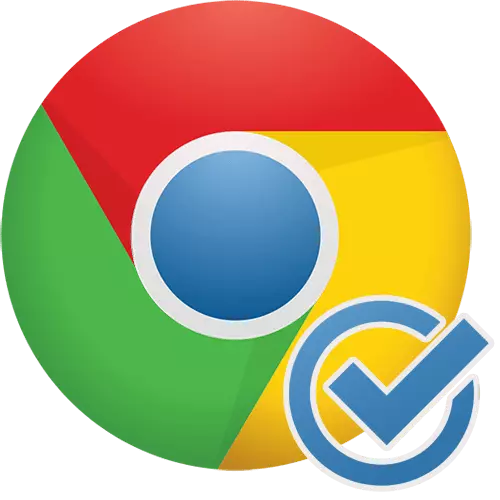
ଗୁଗୁଲ୍ କ୍ରୋମ୍ କେବିକତା, ସ୍ପିଡ୍, ସ୍ପିଡ୍, ରେଡ୍ ଷ୍ଟ୍ରେପର୍ଟ ଇଣ୍ଟରଫେସ୍ ଏବଂ ବ୍ରାଣ୍ଡେଡ୍ ସେବା ସହିତ ସିଙ୍କ୍ରୋନାଇଜେସନ୍ ଅନୁଯାୟୀ ସବୁଠାରୁ ଲୋକପ୍ରିୟ ଅଟେ | ଏହି ବିଷୟରେ, ଅଧିକାଂଶ ଉପଭୋକ୍ତା ଏହାକୁ କମ୍ପ୍ୟୁଟରରେ ମୁଖ୍ୟ ୱେବ୍ ବ୍ରାଉଜର୍ ଭାବରେ ବ୍ୟବହାର କରନ୍ତି | ଆଜି ଆମେ ଦେଖିବା, ଡିଫଲ୍ଟ ବ୍ରାଉଜର୍ ଦ୍ୱାରା କିପରି chron ମାନକ ହୋଇପାରେ |
ଡିଫଲ୍ଟ ଭାବରେ ଗୁଗୁଲ୍ କ୍ରୋମ୍ ବ୍ରାଉଜର୍ ସେଟିଂ |
କମ୍ପ୍ୟୁଟରରେ ଯେକ number ଣସି ସଂଖ୍ୟକ ୱେବ୍ ବ୍ରାଉଜର୍ ଗୁଡିକ, କିନ୍ତୁ କେବଳ ଜଣେ ଡିଫଲ୍ଟ ସମାଧାନ ହୋଇପାରିବ | ଏକ ନିୟମ ଭାବରେ, ଗୁଗୁଲ୍ କ୍ରୋମ୍ ପାଇଁ ଉପଭୋକ୍ତାଙ୍କର ଏକ ପସନ୍ଦ ଅଛି, କିନ୍ତୁ ଏହା ଏଠାରେ ଅଛି ଯାହା ଏହାକୁ ମୁଖ୍ୟ ବ୍ରାଉଜର୍ ପରି ସ୍ଥିର କରାଯିବ | କାର୍ଯ୍ୟ ସମାଧାନ କରିବାର ଅନେକ ଉପାୟ ଅଛି | ଆଜି ଆମେ ସେଗୁଡ଼ିକ ମଧ୍ୟରୁ ପ୍ରତ୍ୟେକକୁ ବିସ୍ତୃତ ଭାବରେ ବିଚାର କରିବୁ |ପଦ୍ଧତି 1: ଆରମ୍ଭ କରିବା ସମୟରେ |
ଏକ ନିୟମ ଭାବରେ, ଯଦି ଗୁଗୁଲ୍ କ୍ରୋମ୍ ଡିଫଲ୍ଟ ଭାବରେ ଏକ ବ୍ରାଉଜର୍ ଭାବରେ ସଂସ୍ଥାପିତ ହୋଇନାହିଁ, ପ୍ରତ୍ୟେକ ଥର ଏହା ବଦଳିଯାଏ ତେବେ ଏହା ଏକ ପପ୍-ଅପ୍ ଲାଇନ ରୂପରେ ସେଟ୍ କରେ | ଏହାକୁ ମ basic ଳିକ କରିବା ପାଇଁ ଏକ ବାର୍ତ୍ତା ପ୍ରଦର୍ଶିତ ହେବ | ଯେତେବେଳେ ଆପଣ ଏକ ସମାନ ୱିଣ୍ଡୋ ଦେଖିବେ, କେବଳ "ଡିଫଲ୍ଟ ବ୍ରାଉଜର୍" ବଟନ୍ କ୍ଲିକ୍ କରନ୍ତୁ |

ପଦ୍ଧତି 2: ସେଟିଂସମୂହ
ଏହାକୁ ମୁଖ୍ୟ ବ୍ୟକ୍ତି ଭାବରେ ସେଟ୍ କରିବା ପାଇଁ ଯଦି ଆପଣ ବ୍ରାଉଜରରେ ଏକ ପପ୍-ଅପ୍ ଷ୍ଟ୍ରିଙ୍ଗ୍ ଦେଖନ୍ତି ନାହିଁ, ତେବେ ଗୁଗୁଲ୍ କ୍ରୋମ୍ ସେଟିଂସମୂହ ମାଧ୍ୟମରେ ଏହି ପଦ୍ଧତି ସଂପାଦିତ ହୋଇପାରିବ |
- ଏହା କରିବାକୁ, ମେନୁ ବଟନ୍ ସହିତ ଥିବା ଉପର ଡାହାଣ କୋଣରେ ଏବଂ ପ୍ରଦର୍ଶିତ ତାଲିକାରେ କ୍ଲିକ୍ କରନ୍ତୁ, "ସେଟିଂସମୂହ" କ୍ଲିକ୍ କରନ୍ତୁ |

ପୃଷ୍ଠାର ଶେଷକୁ ସ୍କ୍ରୋଲ୍ କରନ୍ତୁ ଏବଂ ଡିଫଲ୍ଟ ବ୍ରାଉଜର୍ ବ୍ଲକ୍ ରେ, "ଡିଫଲ୍ଟ ଦ୍ୱାରା ବ୍ୟବହାର" ବଟନ୍ କ୍ଲିକ୍ କରନ୍ତୁ |

ପଦ୍ଧତି 3: ଅପରେଟିଂ ସିଷ୍ଟମ୍ ଗୁଣଗୁଡିକ |
ଅପରେଟିଂ ସିଷ୍ଟମ୍ ସେଟିଂସମୂହ ମାଧ୍ୟମରେ ଆପଣ କ୍ରୋମିୟମ ମେଲର ଉଦ୍ଦେଶ୍ୟ ମଧ୍ୟ କରିପାରିବେ | ପ୍ରଥମ ନିର୍ଦ୍ଦେଶଗୁଡ଼ିକ "ସାତ" ର ବ୍ୟବହାରକାରୀଙ୍କୁ, ଏବଂ ଯେଉଁମାନଙ୍କ ପାଇଁ ସଂସ୍ଥାପିତ ୱିଣ୍ଡୋ ଅଛି, ଉଭୟ ବିକଳ୍ପଗୁଡ଼ିକ ପ୍ରାସଙ୍ଗିକ ହେବ |
ବିକଳ୍ପ 1: "କଣ୍ଟ୍ରୋଲ୍ ପ୍ୟାନେଲ୍"
ଅଧିକାଂଶ ସେଟିଂସମୂହ ପରି, ଏହାକୁ କଣ୍ଟ୍ରୋଲ୍ ପ୍ୟାନେଲ୍ ମାଧ୍ୟମରେ ପରିବର୍ତ୍ତନ କରାଯାଇପାରିବ |
- କଣ୍ଟ୍ରୋଲ୍ ପ୍ୟାନେଲ୍ ମେନୁ ଖୋଲନ୍ତୁ ଏବଂ "ଡିଫଲ୍ଟ ପ୍ରୋଗ୍ରାମ" କୁ ଯାଆନ୍ତୁ |
- ଏକ ନୂତନ ୱିଣ୍ଡୋରେ ଡିଫଲ୍ଟ ପ୍ରୋଗ୍ରାମ ନିର୍ଦ୍ଦିଷ୍ଟତା ବିଭାଗ ଖୋଲନ୍ତୁ |
- ଆପଣଙ୍କ କମ୍ପ୍ୟୁଟରରେ ସଂସ୍ଥାପିତ ପ୍ରୋଗ୍ରାମର ତାଲିକା ନହେବା ପର୍ଯ୍ୟନ୍ତ ଅପେକ୍ଷା କରନ୍ତୁ | ବାମ ଅଞ୍ଚଳରେ, ଗୁଗୁଲ୍ କ୍ରୋମ୍ ଖୋଜ, ଏହାକୁ ଗୋଟିଏ କ୍ଲିକ୍ ବାମ ବଟନ୍ ସହିତ ହାଇଲାଇଟ୍ କର, ଏବଂ ଠିକ୍ ଏହି ଡିଫଲ୍ଟ ପ୍ରୋଗ୍ରାମ୍ ବ୍ୟବହାର "ଆଇଟମ୍ |


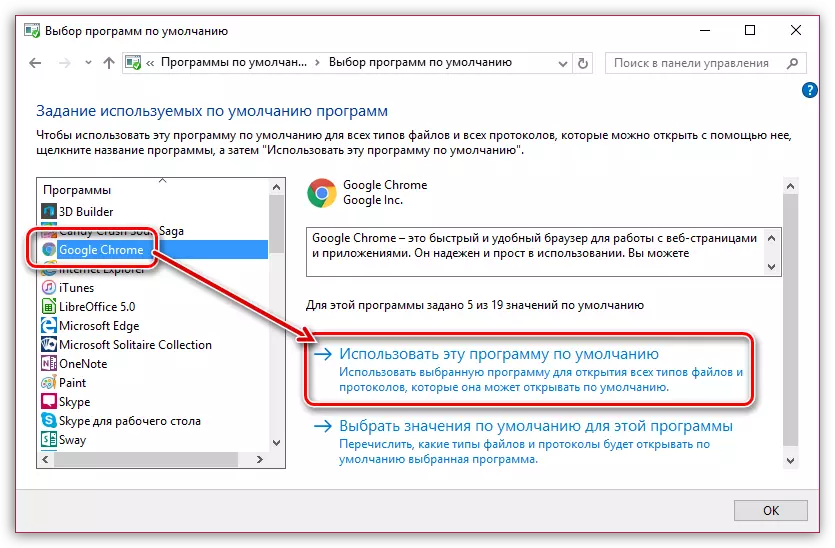
ବିକଳ୍ପ 2: ସିଷ୍ଟମ୍ ପାରାମିଟରଗୁଡିକ |
ୱିଣ୍ଡୋଜ୍ 10 ରେ, ମୁଖ୍ୟ କମ୍ପ୍ୟୁଟର ସେଟିଂସମୂହ "ପାରାମିଟର" ମେନୁରେ ଅବସ୍ଥିତ | ଆପଣ ଏହା ମାଧ୍ୟମରେ ମୁଖ୍ୟ ବ୍ରାଉଜର୍ ମଧ୍ୟ ପରିବର୍ତ୍ତନ କରିପାରିବେ |
- "ପାରାମିଟର" ଖୋଲନ୍ତୁ | ଏହା କରିବାକୁ, ବ୍ରାଉଜର ଡାହାଣ ଡାହାଣ କୋଣରେ ବିଜ୍ଞପ୍ତି କେନ୍ଦ୍ରକୁ ଡାକନ୍ତୁ ଏବଂ "ସମସ୍ତ ପାରାମିଟର" ଆଇକନ୍ କୁ ବାଛନ୍ତୁ କିମ୍ବା ତୁରନ୍ତ ୱିଣ୍ଡୋଜ୍ + ମୁଁ କି ମିଶ୍ରଣକୁ ଦବାନ୍ତୁ କିମ୍ବା ତୁରନ୍ତ tindows ଡାଟା ଦବାନ୍ତୁ |
- ୱିଣ୍ଡୋରେ ଯାହା ଦେଖାଯାଏ, "ପ୍ରୟୋଗଗୁଡ଼ିକ" ବିଭାଗ ଖୋଲନ୍ତୁ |
- ୱିଣ୍ଡର ବାମ ଭାଗରେ, ଡିଫଲ୍ଟ "ପ୍ରୟୋଗ" ଖୋଲ | "ୱେବ୍ ବ୍ରାଉଜର୍" ବ୍ଲକରେ, ସାମ୍ପ୍ରତିକ ଅନୁପ୍ରୟୋଗର ନାମ ଉପରେ କ୍ଲିକ୍ କରନ୍ତୁ ଏବଂ ଏହା ପରିବର୍ତ୍ତେ ଗୁଗୁଲ୍ କ୍ରୋମ୍ ସଂସ୍ଥାପନ କରନ୍ତୁ |
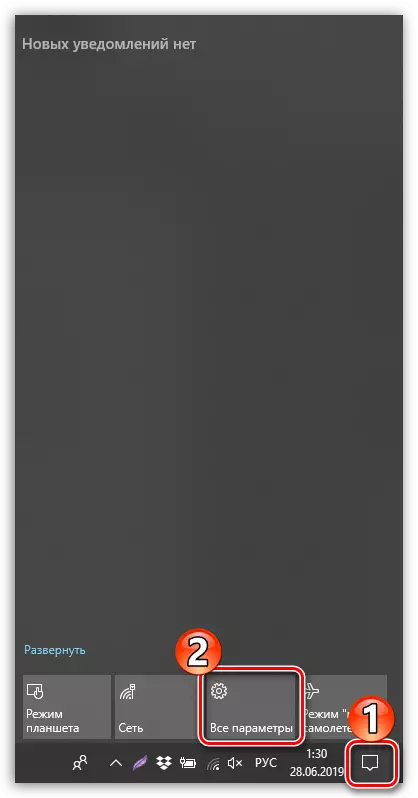
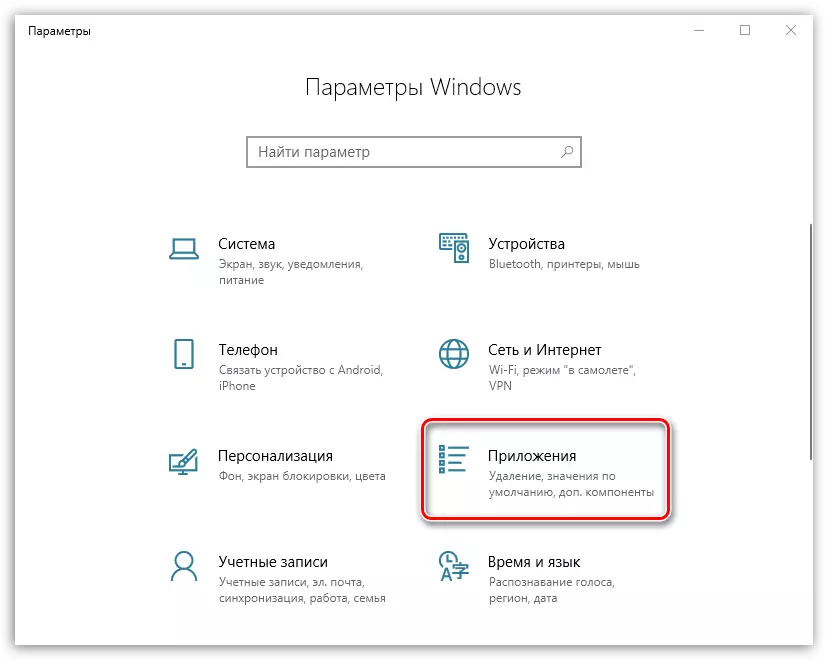
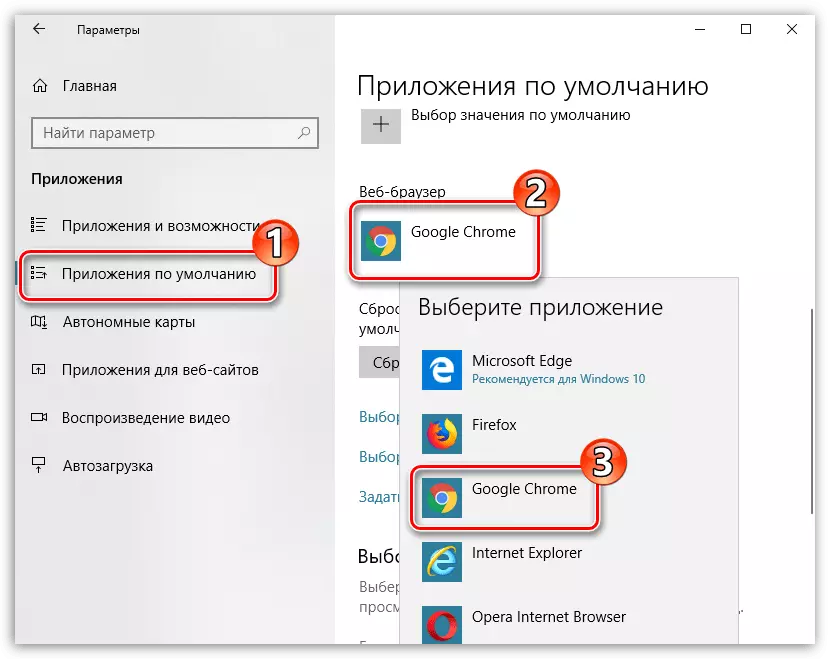
ଯେକ any ଣସି ପ୍ରସ୍ତାବିତ ଉପାୟଗୁଡ଼ିକର ଲାଭ ଉଠାଇବା, ଆପଣ ଗୁଗୁଲ୍ କ୍ରୋମ୍ ୱେବ୍ ବ୍ରାଉଜର୍ ମୁଖ୍ୟ ସଂରକ୍ଷଣ କରିବେ, ଯାହା ସମସ୍ତ ଲିଙ୍କ୍ ସ୍ୱୟଂଚାଳିତ ଭାବରେ ଏଥିରେ ଖୋଲିବ |
